简述怎样用光盘重装系统
- 分类:教程 回答于: 2022年12月12日 09:30:31
重装系统的方法可谓是多种多样,大家可以根据自身的情况和偏好,但是你们知道我们最开始就是使用光盘进行重装系统操作的吗,所以今天小编也是带来了光盘重装系统操作过程的分享,下面大家一起来看一下吧。
工具/原料:
系统版本:win7系统
品牌型号:联想thinkpadE14
方法/步骤:
使用光盘重装系统:
1.怎样用光盘重装系统呢?首先我们需要将光盘放到我们的光驱之中。

2.在电脑重启界面时我们快速的按F12进入到bios界面设置当中,每一个电脑的启动热键都不同,根据自身情况来选择即可。

3.选择启动项,找到“boot”,接着再找“first boot”这个选项,再选择“cd-rom”,这就是光驱,选择这个启动项即可。

4.设置好之后我们按F10键保存设置,此时将会弹出一个对话框,选择“Yes"即可,进行重启电脑。
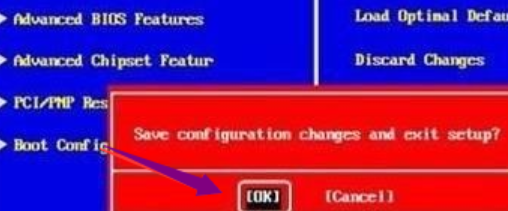
5.重启电脑之后,将会出现一个安装界面,点击”开始安装“即可。

总结:
1.首先把光盘放到光驱中;
2.按F12进入到bios界面,选择启动项;
3.将会开始安装,耐心等待即可。
 有用
26
有用
26


 小白系统
小白系统


 1000
1000 1000
1000 1000
1000 1000
1000 1000
1000 1000
1000 1000
1000 1000
1000 1000
1000 1000
1000猜您喜欢
- 笔记本怎么清理灰尘,小编教你怎么清理..2018/05/14
- 小白三步装机版在线惠普系统安装图文..2021/01/06
- "驱动精灵:让电脑运行更顺畅"..2023/05/30
- 计算机重装系统怎么操作2020/08/01
- 电脑系统如何重装?2022/08/24
- 电脑系统重装步骤详解2020/05/13
相关推荐
- 笔记本万能网卡驱动,小编教你如何安装..2018/04/21
- dnf安全模式多久自动解除2022/05/29
- u盘显示0字节怎么办呢?2016/11/13
- 删除了win 便签后如何恢复2024/10/17
- 大白菜u盘重装系统步骤2016/11/20
- pdf转word工具免费版有哪些2024/09/17














 关注微信公众号
关注微信公众号



